最新宁夏版小学信息技术六年级下册机器人教案全册精编版.docx
《最新宁夏版小学信息技术六年级下册机器人教案全册精编版.docx》由会员分享,可在线阅读,更多相关《最新宁夏版小学信息技术六年级下册机器人教案全册精编版.docx(37页珍藏版)》请在冰豆网上搜索。
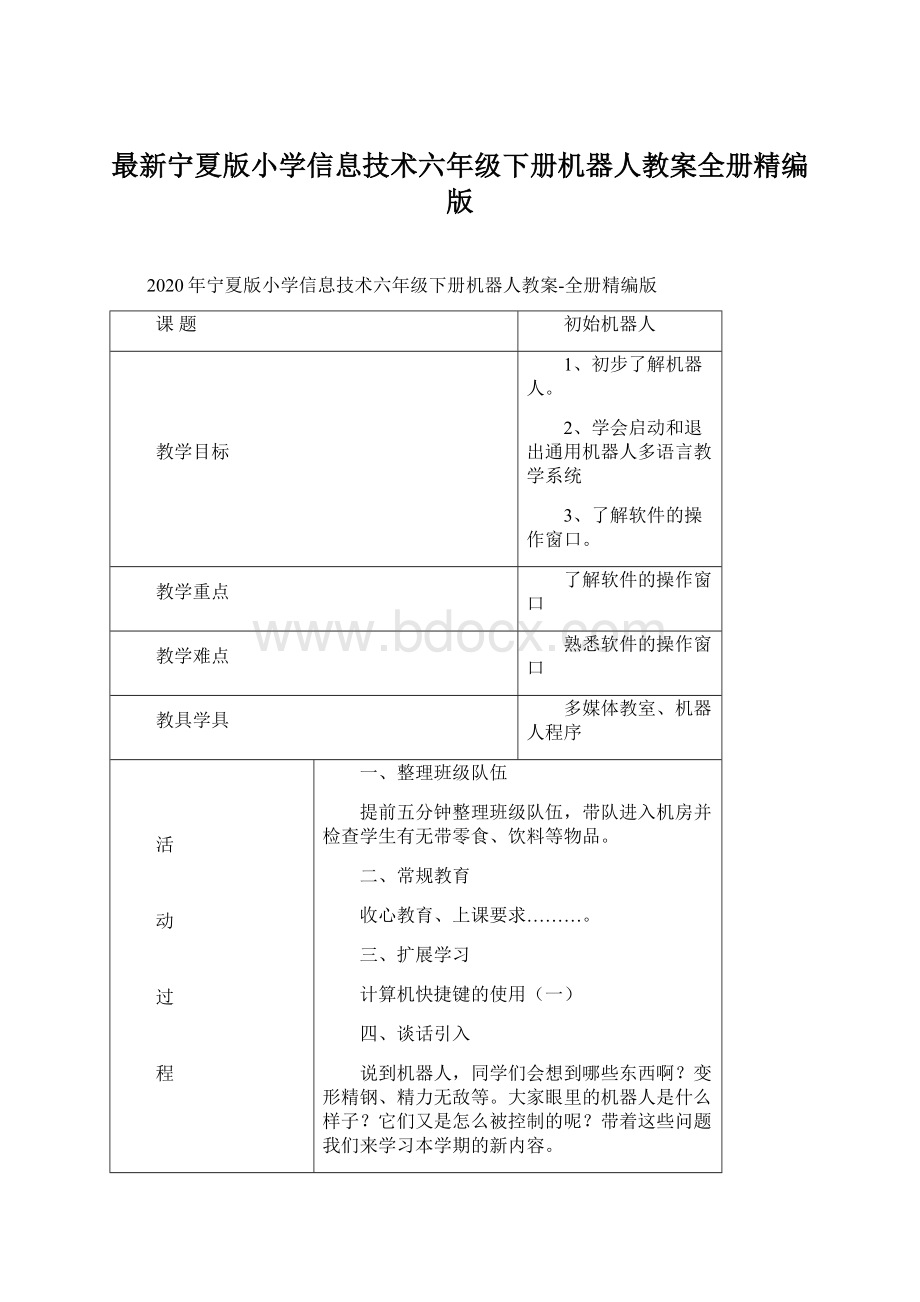
最新宁夏版小学信息技术六年级下册机器人教案全册精编版
2020年宁夏版小学信息技术六年级下册机器人教案-全册精编版
课题
初始机器人
教学目标
1、初步了解机器人。
2、学会启动和退出通用机器人多语言教学系统
3、了解软件的操作窗口。
教学重点
了解软件的操作窗口
教学难点
熟悉软件的操作窗口
教具学具
多媒体教室、机器人程序
活
动
过
程
一、整理班级队伍
提前五分钟整理班级队伍,带队进入机房并检查学生有无带零食、饮料等物品。
二、常规教育
收心教育、上课要求………。
三、扩展学习
计算机快捷键的使用
(一)
四、谈话引入
说到机器人,同学们会想到哪些东西啊?
变形精钢、精力无敌等。
大家眼里的机器人是什么样子?
它们又是怎么被控制的呢?
带着这些问题我们来学习本学期的新内容。
五、内容
1、机器人名称的由来:
robot,原为robo,意为奴隶,即人类的仆人。
作家罗伯特创造的词汇。
2、机器人的发展史
早起机器人和现代机器人两种。
3、机器人的分类
操作型机器人、程控型机器人、感觉控制型机器人、学习控制型机器人、智能机器人、搜救类机器人等等
4、认识机器人程序的操作界面
开始-程序-通用机器人多语言教学系统-通用机器人
菜单栏(文件、编辑、运行、设置、帮助)
工具栏(12个常用工具按钮)
4、退出程序的方法
5、布置任务
六、宣布下课
课后反思
第一、二课时
第三、四课时
课题
听话的机器人
教学目标
(1)学会使用“LOGO语言下传过程名”对话框输入编辑LOGO命令。
(2)复习常用LOGO命令。
教学重点
学会使用“LOGO语言下传过程名”对话框输入编辑LOGO命令。
教学难点
学会使用“LOGO语言下传过程名”对话框输入编辑LOGO命令。
教具学具
多媒体教室、机器人程序
活
动
过
程
一、整理班级队伍
提前五分钟整理班级队伍,带队进入机房并检查学生有无带零食、饮料等物品。
二、复习巩固
复习上节课所学内容,并对上节课所学内容及知识扩展进行操作练习。
三、扩展学习
计算机的快捷键使用
(二)
四、谈话引入
上节课我们已经学会了如何打开和关闭机器人程序的方法和简单介绍了一下程序的界面。
大家还记得这些内容吗?
记得的话请你们自己赞美一下自己,你们才是最棒的。
这节课我们学习一下在仿真窗口中运行仿真机器人。
五、内容
使用“LOGO语言下传过程名”对话框输入LOGO命令,指挥仿真机器人在“机器人仿真运行”窗口中前进。
第1步:
打开“通用机器人LOGO语言”窗口。
第2步:
单击工具栏中的“仿真”按钮,打开“LOGO语言下传过程名”对话框。
第3步:
在“LOGO语言下传过程名”对话框中输入命令。
第4步:
单机对话框中的确定按钮,出现“机器人仿真运行”窗口,其中的小乌龟就是仿真机器人。
第5步:
单击试运行按钮,机器人在仿真窗口中执行之前命令。
第6步:
单击停止按钮,机器人停止运动。
这时可以重新设置机器人的位置和方向:
再次单击“试运行”按钮,重新让机器人运行。
第7步:
单击关闭按钮,关闭仿真窗口,返回“通用机器人LOGO语言”窗口。
六、小结
回顾如何使用命令,控制机器人的动作。
六、宣布下课
课后反思
第五、六课时
课题
听话的机器人二
教学目标
(1)学会在“机器人仿真运行”窗口中让仿真机器人执行命令。
(2)复习常用LOGO命令。
教学重点
FD、BK、LT、RT、REPEAT命令的运用。
教学难点
FD、BK、LT、RT、REPEAT命令的运用。
教具学具
多媒体教室、机器人程序
活
动
过
程
一、整理班级队伍
提前五分钟整理班级队伍,带队进入机房并检查学生有无带零食、饮料等物品。
二、复习巩固
复习上节课所学内容,并对上节课所学内容及知识扩展进行操作练习。
三、扩展学习
电脑桌面和屏保的设置。
桌面壁纸的选择:
在桌面空白处点击鼠标右键(出现属性)--点击左键确定—选择桌面—在桌面中学择自己喜欢的桌面背景—-点击确定。
屏保的设置:
在桌面空白处点击鼠标右键(出现属性)--点击左键确定—-选择屏保设置--选择合适的屏保方式并进行相关设置—设置完成后学择确定并应用。
四、谈话引入
这节课我们继续学习怎样使用LOGO的绘图命令指挥小海龟画图。
通过上一节课同学们已经接触了这款软件,这一节课我们再次学习机器人如何做连续动作并让机器人学会如何走正多边形路线。
五、内容
(1)让机器人做连续动作
第1步:
打开“通用机器人LOGO语言”窗口。
第2步:
单击工具栏中的“仿真”按钮,打开“LOGO语言下传过程名”对话框。
第3步:
在“LOGO语言下传过程名”对话框中输入命令。
FD100
BK150
第4步:
单击对话框中的(确定)按钮,在弹出的仿真窗口中单击“试运行”按钮,机器人就会按指令运行,先前进100步再后退150步。
第5步:
单击“停止”按钮,然后再单击“关闭”按钮,关闭仿真窗口。
(2)让机器人左转和右转
第1步:
打开“通用机器人LOGO语言”窗口。
第2步:
单击工具栏中的“仿真”按钮,打开“LOGO语言下传过程名”对话框。
第3步:
在“LOGO语言下传过程名”对话框中输入命令。
FD100
LT90
BK100
RT90
FD100
第4步:
单击对话框中的(确定)按钮,在弹出的仿真窗口中单击“试运行”按钮,机器人就会按指令运行,先前进100步再后退150步。
第5步:
单击“停止”按钮,然后再单击“关闭”按钮,关闭仿真窗口。
(3)让机器人走正多边形路线
第1步:
打开“通用机器人LOGO语言”窗口。
第2步:
单击工具栏中的“仿真”按钮,打开“LOGO语言下传过程名”对话框。
第3步:
在“LOGO语言下传过程名”对话框中输入命令。
REPEAT3[FD100RT120]
第4步:
单击对话框中的(确定)按钮,在弹出的仿真窗口中单击“试运行”按钮,机器人就会按指令运行,先前进100步再后退150步。
第5步:
单击“停止”按钮,然后再单击“关闭”按钮,关闭仿真窗口。
师指导,帮助有困难的学生。
六、小结
回顾如何使用命令,控制机器人的动作。
七、宣布下课
课后反思
第七、八课时
课题
会画图的机器人
教学目标
(1)初步了解通用机器人的仿真设置
(2)设置机器人运行的场地
(3)配置机器人
教学重点
设置机器人运行的场地
配置机器人
教学难点
设置机器人运行的场地
配置机器人
教具学具
多媒体教室、通用机器人程序
活
动
过
程
一、整理班级队伍
提前五分钟整理班级队伍,带队进入机房并检查学生有无带零食、饮料等物品。
二、复习巩固
复习上节课所学内容,并对上节课所学内容及知识扩展进行操作练习。
三、扩展学习
下载网络学习素材资源
四、谈话引入
上一节我们让机器人走出各种图形,但是在仿真窗口看不到机器人走过的路线。
本节课我们将学习如何配置仿真机器人和仿真运行环境,从而使机器人在仿真窗口画出各种各样可以看得见的图形。
本节课我们先学习如何设置机器人运行的场地和配置机器人。
五、内容
(1)设置机器人运行的场地
第一步:
打开“通用机器人LOGO语言”窗口。
第二步:
设置-设计场地菜单命令,打开“场地编辑”窗口。
第三步:
单击“场地编辑”窗口中的保存按钮,打开“另存为”对话框;以“空白场地”为文件名,将当前场地设置保存在自己的学习机器人的文件夹中的“机器人场地”子文件夹中。
然后单击退出“场地编辑”窗口,返回“通用机器人logo语言”窗口。
(2)配置机器人
第一步:
打开“通用机器人LOGO语言”窗口。
第二步:
设置-配置机器人菜单命令,打开“机器人配置”窗口。
第三步:
在“机器人配置”窗口中,单击打开车体按钮,弹出“打开”对话框,单击“查找范围”框右侧的下拉按钮,打开下拉列表,在其中选择“C:
\tyrobot仿真机器人车体”文件夹。
第四步:
在“打开”对话框的文件列表框选中车文件,单击打开按钮,在“机器人配置”窗口的中间就会出现一个车型机器人。
第五步:
单击“机器人配置”窗口中的画笔工具按钮,将鼠标指针移到机器人中间单击,在机器人中部设置一支画笔。
第六步:
单击“机器人配置”窗口中的保存按钮,以“带画笔的机器人”为文件名,将当前机器人配置保存在自己的学习机器人文件夹中的“机器人配置”子文件夹中。
返回“机器人配置”窗口后,单击关闭按钮,退出“机器人配置”窗口。
要求:
再设计并保存一个空白场地,然后再配置一个车型机器人,在机器人头部设置一支画笔。
六、小结
同学们都已经学会了如何配置机器人和设置场地,这些基本操作在以后的学习中会经常用到,所以希望同学们一定要经常进行操作练习,熟练掌握设置它们的方法和步骤。
七、宣布下课
课后反思
第九、十课时
课题
会画图的机器人
教学目标
(1)初步了解通用机器人的仿真设置
(2)让机器人带画笔画图
教学重点
运行环境的设置
LOGO命令的使用
教学难点
运行环境的设置
教具学具
多媒体教室、通用机器人程序
活
动
过
程
一、整理班级队伍
提前五分钟整理班级队伍,带队进入机房并检查学生有无带零食、饮料等物品。
二、复习巩固
复习上节课所学内容,并对上节课所学内容及知识扩展进行操作练习。
三、扩展学习
下载网络学习素材资源2
四、谈话引入
上节课我们先学习了如何设置机器人运行的场地和配置机器人。
这节课我们就讲他们结合在仿真应用中,然后绘制出可以看得见的图形。
五、内容
设置机器人运行的场地
第一步:
打开“通用机器人LOGO语言”窗口。
第二步:
设置-仿真设置,打开“仿真设置”对话框。
第三步:
单击“仿真设置”窗口中的使用空白场地
,取消其中的对勾。
单击“场地选择”左边的
按钮,弹出“打开”对话框,使用“查找范围”框,选中自己的学习机器人文件夹中的“机器人场地”子文件夹,然后选中前面保存的“空白场地”文件,单击打开按钮,返回“仿真设计”对话框。
第四步:
单击“机器人选择”右边的
按钮,弹出“打开”对话框,使用“查找范围”框,选中自己的学习机器人文件夹中的“带画笔的机器人”子文件夹,单击确定按钮,完成“仿真设置”,返回“通用机器人LOGO语言”窗口。
第五步:
单击工具栏中
按钮,启动“LOGO语言下传过程名”对话框。
第六步:
在“LOGO语言下传过程名”对话框中输入下列命令:
FD100
BK50
RT90
FD50
RT90
FD50
第七步:
单击“LOGO语言下传过程名”对话框中的确定按钮,在弹出的仿真窗口中单击
按钮,运行结果。
第八步:
单击停止按钮,然后单击关闭按钮,关闭仿真窗口。
要求:
画出和老师一模一样的一把椅子。
六、小结
同学们都已经学会了如何配置机器人和设置场地,并学会了如何利用他们组成一个仿真整体。
以后还要熟练掌握设置它们的方法和步骤。
七、宣布下课
课后反思
第十一、十二课时
课题
会画图的机器人二
教学目标
(1)初步了解通用机器人的仿真设置
(2)让机器人带画笔画图
教学重点
运行环境的设置
LOGO命令的使用
教学难点
运行环境的设置
教具学具
多媒体教室、通用机器人程序
活
动
过
程
一、整理班级队伍
提前五分钟整理班级队伍,带队进入机房并检查学生有无带零食、饮料等物品。
二、复习巩固
复习上节课所学内容,并对上节课所学内容及知识扩展进行操作练习。
三、扩展学习
下载网络学习素材资源3
四、谈话引入
上节课我们先学习了如何设置机器人运行的场地和配置机器人。
这节课我们就讲他们结合在仿真应用中,然后绘制出可以看得见的图形。
用重复命令让机器人画一个圆。
五、内容
设置机器人运行的场地
第一步:
打开“通用机器人LOGO语言”窗口。
第二步:
仿照书上的“做一做”的第2、3、4步,为仿真环境设置空白场地和带画笔的机器人。
第三步:
单击工具栏中
按钮,启动“LOGO语言下传过程名”对话框。
在“LOGO语言下传过程名”对话框中输入下列命令:
REPEAT36[FD2*314*50/3600RT10]
REPEAT36[FD2*314*100/3600RT10]
第四步:
单击“LOGO语言下传过程名”对话框的确定按钮,在弹出的仿真窗口中单击左下角的“设置颜色”框,弹出“颜色”对话框,单击其中的绿色色块,然后单击确定按钮,“设置颜色”框变成了绿色,表示前景色被设置为绿色。
第五步:
单击
按钮,运行结果。
要求:
画出和老师一模一样的图形。
六、小结
同学们都已经学会了如何配置机器人和设置场地,并学会了如何利用他们组成一个仿真整体。
以后还要熟练掌握设置它们的方法和步骤。
能够画出简单的图形。
七、宣布下课
课后反思
第十三、十四课时
课题
会画图的机器人
教学目标
(1)初步了解通用机器人的仿真设置
(2)让机器人带画笔画图
教学重点
运行环境的设置
LOGO命令的使用
教学难点
运行环境的设置
教具学具
多媒体教室、通用机器人程序
活
动
过
程
一、整理班级队伍
提前五分钟整理班级队伍,带队进入机房并检查学生有无带零食、饮料等物品。
二、复习巩固
复习上节课所学内容,并对上节课所学内容及知识扩展进行操作练习。
三、扩展学习
下载网络学习素材资源4
四、谈话引入
上节课我们先学习了如何设置机器人运行的场地和配置机器人。
这节课我们就讲他们结合在仿真应用中,然后绘制出可以看得见的图形。
在之前的基础上要画出比较复杂的图案。
五、内容
第一步:
打开“通用机器人LOGO语言”窗口。
第二步:
仿照书上的“做一做”的第2、3、4步,为仿真环境设置空白场地和带画笔的机器人。
第三步:
单击工具栏中
按钮,启动“LOGO语言下传过程名”对话框。
在“LOGO语言下传过程名”对话框中输入下列命令:
REPEAT36[FD15RT10]RT60
REPEAT36[FD15RT10]RT60
REPEAT36[FD15RT10]RT60
REPEAT36[FD15RT10]RT60
REPEAT36[FD15RT10]RT60
REPEAT36[FD15RT10]RT60
第四步:
单击“LOGO语言下传过程名”对话框的确定按钮,在弹出的仿真窗口中单击左下角的“设置颜色”框,弹出“颜色”对话框,单击其中的红色色块,然后单击确定按钮,“设置颜色”框变成了红色,表示前景色被设置为红色。
第五步:
单击
按钮,运行结果。
要求:
画出和老师一模一样的图形。
六、小结
同学们都已经学会了如何配置机器人和设置场地,并学会了如何利用他们组成一个仿真整体。
这节课主要学会了如何画出复杂图形,为后面学习打下了很好的基础。
七、宣布下课
课后反思
第十五、十六课时
课题
让机器人学会判断
教学目标
(1)学会输入编辑过程、保存过程和调用过程。
(2)复习上学期多学的过程
教学重点
输入编辑过程、保存过程和调用过程。
教学难点
输入编辑过程、保存过程和调用过程。
教具学具
多媒体教室
通用机器人程序
活
动
过
程
一、整理班级队伍
提前五分钟整理班级队伍,带队进入机房并检查学生有无带零食、饮料等物品。
二、复习巩固
复习上节课所学内容,并对上节课所学内容及知识扩展进行操作练习。
三、扩展学习
网页搜索的技巧
四、谈话引入
上学期学习用LOGO语言指挥小海龟画图时,我们曾使用过“过程
;同样的,也可以再“通用机器人LOGO语言”窗口的程序编辑区中输入让机器人完成一件事情所需要的命令,输完后,用一个文件把这些命令保存起来,从而形成一件事情所学要的命令,输完后,用一个文件把这些命令保存起来,从而形成一个过程。
此后,只需要在“LOGO语言下传过程名”对话框中输入过程的名字,就可以调用这个过程,让机器人自行完成过程中所有命令,做完指定的事情。
下面我们就开始学习。
五、内容
第一步:
打开“通用机器人LOGO语言”窗口。
第二步:
在程序编辑区输入以下过程:
第三步:
单击保存按钮,在弹出的“另存为”对话框中以“SXJ”为文件名,将输入的过程保存在自己的“机器人程序”子文件夹中。
第四步:
执行菜单栏上的设置-仿真设置命令,弹出“仿真设置”对话框,选择前面保存的“空白场地”文件和“带画笔的机器人”文件,配置好场地机器人,然后单击确定按钮,完成仿真设置,返回窗口。
第五步:
单击工具栏中的
按钮,打开“LOGO语言下传过程名”对话框。
在对话框中输入要调用的过程名“SJX”。
第六步:
单击对话框中确定按钮,在弹出的仿真窗口中单击
按钮,运行结果。
六、小结
同学们都已经学会了如何调用过程的方法,这种方法我们称之为:
延迟方式或程序工作方式。
一定要学会如何使用。
七、宣布下课
课后反思
第十七、十八课时
课题
让机器人学会判断
教学目标
(1)学会输入编辑过程、保存过程和调用过程。
(2)递归在过程中的应用
教学重点
递归在过程中的应用
教学难点
递归在过程中的应用输入编辑过程、保存过程和调用过程。
教具学具
多媒体教室
通用机器人程序
活
动
过
程
一、整理班级队伍
提前五分钟整理班级队伍,带队进入机房并检查学生有无带零食、饮料等物品。
二、复习巩固
复习上节课所学内容,并对上节课所学内容及知识扩展进行操作练习。
三、扩展学习
网页搜索的技巧2
四、谈话引入
上节课我们使用过“过程完成一件事情所需要的命令。
这节课我们通过一个过程中输入本过程的名称,让该过程再调用自己,从而产生重复执行命令的效果。
这种在过程中自己调用自己的方法称递归。
这节课我们就来学习它。
五、内容
第一步:
打开“通用机器人LOGO语言”窗口。
第二步:
在程序编辑区输入以下过程:
TODG80YUAN
FD2*314*80/3600RT10(机器人前进一次后右转10度)
DG80YUAN(调用自身DG80YUAN过程)
END
第三步:
单击保存按钮,在弹出的“另存为”对话框中以“DG80YUAN”为文件名,保存过程。
第四步:
为仿真环境设置空白场地和带画笔的机器人。
第五步:
单击工具栏中的
按钮,打开“LOGO语言下传过程名”对话框。
在对话框中输入要调用的过程名“DG80YUAN”。
第六步:
单击对话框中确定按钮,在弹出的仿真窗口中单击
按钮,“DG80YUAN”过程被调用,机器人画出了半径为80步长的圆形。
六、小结
同学们都已经学会了如何将递归在过程中使用,这种方法我们称之为非常实用,所以要求小朋友们都能掌握。
七、宣布下课
课后反思
第十九、二十课时
课题
让机器人学会判断
教学目标
(1)学会输入编辑过程、保存过程和调用过程。
(2)条件转移命令在过程中的应用
教学重点
条件转移命令在过程中的应用.
教学难点
条件转移命令在过程中的应用
教具学具
多媒体教室
通用机器人程序
活
动
过
程
一、整理班级队伍
提前五分钟整理班级队伍,带队进入机房并检查学生有无带零食、饮料等物品。
二、复习巩固
复习上节课所学内容,并对上节课所学内容及知识扩展进行操作练习。
三、扩展学习
网页搜索的技巧3
四、谈话引入
使用条件转移命令可以使机器人具备判断能力,让机器人根据判断结果,有选择地进行下一步的工作。
所以我们要认真听课认真学习,为后面的学习奠定基础。
五、内容
第一步:
打开“通用机器人LOGO语言”窗口。
第二步:
在程序编辑区输入以下过程:
TOSJLXX:
A
IF:
A>400THENSTOP
FD:
ART120
SJLXX:
A+50
END
第三步:
单击保存按钮,在弹出的“另存为”对话框中以“SJLXX”为文件名,保存过程。
第四步:
为仿真环境设置空白场地和带画笔的机器人。
第五步:
单击工具栏中的
按钮,打开“LOGO语言下传过程名”对话框。
在对话框中输入要调用的过程名“SJLXX50”。
第六步:
单击对话框中确定按钮,在弹出的仿真窗口中单击
按钮,“SJLXX”过程被调用。
六、小结
同学们都已经学会了如何将条件命令应用在过程中,这种方法我们称之为非常实用,所以要求小朋友们都能掌握。
机器人根据判断结果,有选择地进行下一步的工作。
七、宣布下课
课后反思
第二十一、二十二课时
课题
机器人躲避障碍物
教学目标
(1)了解红外线传感器
(2)学习配置仿真环境中的前端红外避障
教学重点
了解红外线传感器
学习配置仿真环境中的前端红外避障
教学难点
学习配置仿真环境中的前端红外避障
教具学具
多媒体教室
通用机器人程序
活
动
过
程
一、整理班级队伍
提前五分钟整理班级队伍,带队进入机房并检查学生有无带零食、饮料等物品。
二、复习巩固
复习上节课所学内容,并对上节课所学内容及知识扩展进行操作练习。
三、扩展学习
FLASH复习巩固。
四、谈话引入
机器人如何判断前面是否有障碍物?
方法有很多,比如装一个探测器或加一个红外线传感器等很多方法。
这节课我们就来学习如何用红外线探测障碍物。
你们有没有兴趣啊?
五、内容
红外线传感器由红外线发射器和红外线接收器两个部分组成。
红外线发射器可以发出红外线,如果有障碍物,该障碍物能将红外线反射回来;红外线接收器是一个接收设备,它能检测到从障碍物反射回来的红外线。
红外线传感器的检测距离是10到30厘米。
我们可以安装在机器人的前、左、右(分别用PIN5PIN6PIN7来表示)。
有障碍物时相应代号的值为0;负责,相应代号的值为1。
现在我们开始设置障碍环境、配置红外线传感器。
第一步:
打开“通用机器人LOGO语言”窗口。
第二步:
执行菜单上的设置(S)→设计场地命令,在弹出的“场地编辑”窗口中,单击工具栏中的障碍物按钮。
第三步:
在场地编辑区拖动鼠标指针,即可画出一个障碍物。
障碍物的图片
第四步:
单击“场地编辑”窗口中的保存按钮,以“简单障碍场”为名,将设置好的场地保存在自己的“机器人场地”子文件夹中。
单击退出按钮,退出“场地编辑”窗口,返回“通用机器人LOGO语言”窗口。
第五步:
执行菜单栏上的设置(S)→配置机器人命令,在弹出的“机器人配置”窗口中单击打开车体按钮,在“打开”对话框中选中“仿真机器人车体”文件夹。
第六步:
双击对话框中的文件列表框中的一个车体文件,在“机器人配置”窗口的中间就会出现一个车型机器人。
第七步:
单击“机器人配置”窗口中的红外避障按钮,将鼠标指针移动到机器人的头部,向上拖动鼠标指针,将红外传感器定位到机器人前端。
第八步:
单击“机器人配置”